Cách cài tất cả các ứng dụng iOS và iPadOS trên Mac M1 mới
Để thực hiện được điều này, điều đầu tiên các bạn cần làm là có được bản sao của tệp IPA ứng dụng iOS hoặc iPadOS, nhưng những bản sao này cần phải được liên kết với ID Apple của bạn. Điều này đồng nghĩa với việc các tệp IPA từ các nguồn khác Appstore đều vô dụng. Vậy làm cách nào để có được những tệp IPA chính thống?

Theo người dùng này chia sẻ, anh ta đã phải sử dụng một ứng dụng có tên là iMazing, cho phép tải xuống trực tiếp các tệp IPA của các ứng dụng mà anh ta đã mua trên Appstore. Đây là hướng dẫn chi tiết cách thức thực hiện của anh ta:
- Chạy iMazing trên thiết bị Mac M1 mới
- Chọn App trên iPhone sẽ được cài đặt vào Mac M1 mới
- Chọn mục “Manage Apps" ở tab cuối cùng
- Chọn “Library" trong màn hình quản lý ứng dụng
- Tải xuống ứng dụng mà bạn muốn
- Nhấn chuột phải vào ứng dụng bạn đã tải xuống => Xuất IPA
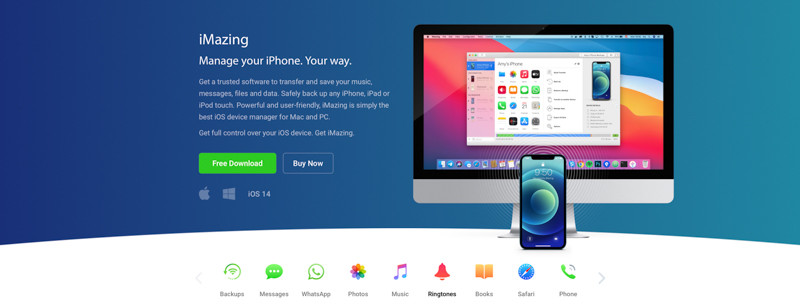
Sau khi xuất IPA, bạn chỉ cần nhấn đúp vào tệp, quá trình cài đặt sẽ được thực hiện giống hệt trên những thiết bị Mac bình thường. Sau đó bạn có thể tìm được ứng dụng trong Finder, Launchpad hoặc để nó trực tiếp trên màn hình chính của bạn.
Đối với cách cài đặt này, hầu hết tất cả các ứng dụng có mặt trên iOS và iPadOS đều có thể chạy mượt mà trên những chiếc Mac M1 mới, bao gồm cả những ứng dụng trước đó đã bị cấm trên Appstore của Mac M1 như Facebook, Instagram, Netflix.

Tuy nhiên, sẽ có một lưu ý nhỏ: Nếu bạn cố tình cài đặt các ứng dụng “không được phép xuất hiện trên Appstore của Mac M1”, rất có thể Apple sẽ truy vết và những ứng dụng đó sẽ không hoạt động được trên chiếc Mac mới mà bạn cài. Tệ hơn nữa, Apple ID của bạn rất có thể sẽ bị banned. Dù sao đi nữa, đây vẫn chỉ là một cách thức không chính thống, sớm hay muộn thì Apple cũng sẽ có động thái chính thức về vấn đề này.